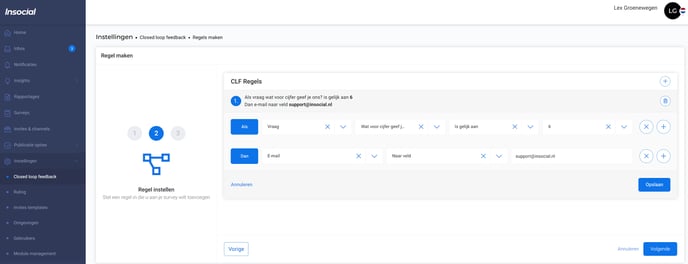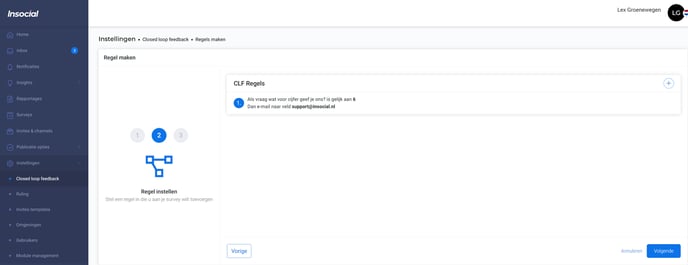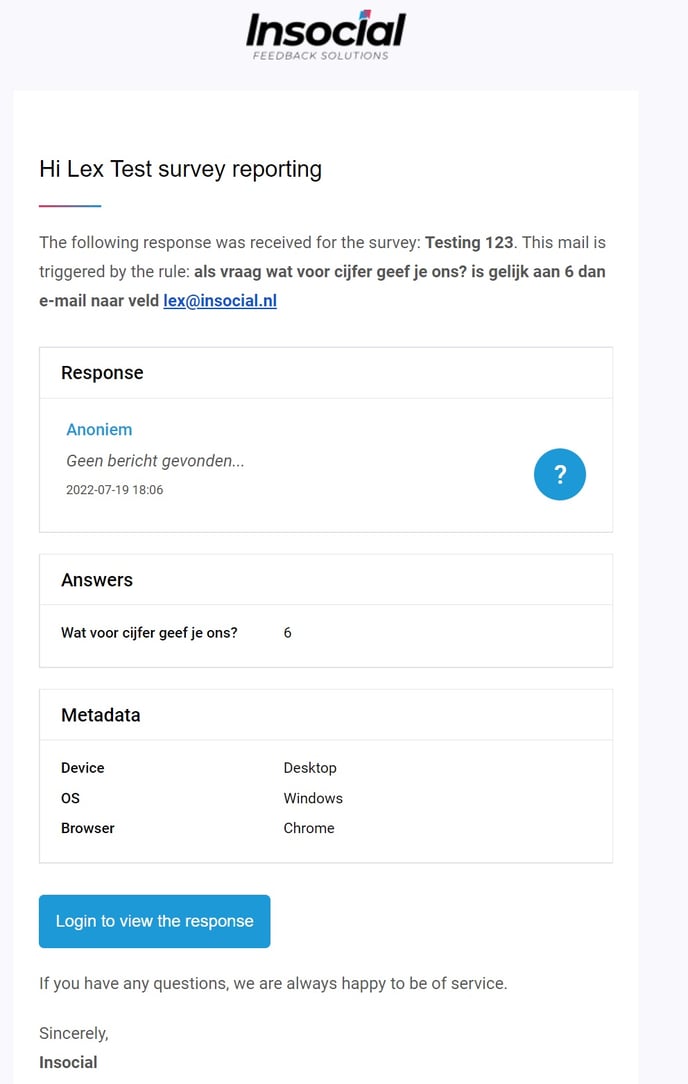Ontdek alles over closed loop feedback is en hoe je dit instelt
Eerst even één stapje terug, wat is closed loop feedback precies?
Met closed loop feedback (CLF) kun je op bepaalde antwoorden in de survey, of op basis van de totaal score of metadata een actie 'triggeren'. In de meeste gevallen is dit een e-mail, maar ook het aanmaken van acties in Salesforce of Hubspot kunnen hiermee getriggerd worden. De e-mail trigger kun je gemakkelijk zelf instellen. Wil je een actie aanmaken in je CRM, dan is het handig dat een IT professional met je meekijkt. Neem daarvoor contact op met je Customer Success Manager.
Praktijkvoorbeeld:
Je stelt in een survey de vraag “Wat voor cijfer geef je ons?”. Daarbij hebben jullie intern vastgesteld dat alles onder de 7 geen goed teken is. Tijd voor actie dus!
Dat stel je als volgt in.
- Ga naar 'Instellingen' in het linker menu.
- Kies voor 'Closed Loop feedback'.
- Kies voor creëer regel (blauwe button).
- Kies de survey waarvoor je een closed loop feedback regel wilt aanmaken en klik op volgende.
- De eerste regel staat al klaar, kies voor het blauwe pijltje. Is het je tweede regel kies dan voor het plusje.
- Bij Entiteit kan je kiezen uit:
- Score: Kies dit als je op basis van de totale survey score wil acteren.
- Vraag: Kies dit als je op basis van een antwoord op een vraag wilt acteren.
- Metadata: Kies dit als je op basis van bepaalde Metadata wilt acteren.
- Op basis van je keuze, komt de mogelijkheid voor het kiezen op welke vraag je wil acteren. In het eerder genoemde praktijkvoorbeeld is gekozen voor de vraag "wat voor cijfer geef je ons?".
- Kies vanaf wanneer je een CLF actie wil uitvoeren, in dit voorbeeld wordt er gekozen voor ‘is gelijk aan’, en geef een waarde op, bijvoorbeeld een 6 (lager dan 7).
- De actiebar opent vervolgens automatisch. In het voorbeeld wordt daar gekozen voor ‘e-mail’.
- In deze actiebar kun je kiezen voor e-mail of metadata veld. Wanneer je kiest voor e-mail, kan je een e-mailadres invullen waarop jij je actie wil ontvangen. Kies je voor metadata, dan kun je uit je eigen metadata kiezen, zoals 'accountmanager'. In dit geval kan je het mailtje direct sturen naar de gekozen accountmanager. Jouw Customer Success Manager kan je hier alles over vertellen.
- Om je CLF definitief in te stellen, klik je op 'Opslaan'.
- In de screenshots hieronder vind je wat voorbeelden van de bovengenoemde schermen en de output. Kom je er niet helemaal uit? Geen zorgen! Neem gerust contact op met jouw Customer Success Manager.